Kompanija Apple je pojednostavila proces instalacije beta verzija iOS-a, omogućavajući ažuriranja putem bežične mreže. Iako je instalacija jednostavna, javne beta verzije iOS-a mogu imati određene probleme. Dobra vest je da korisnici mogu napustiti iOS Public Beta program u bilo kom trenutku.
Kako funkcioniše javni beta program za iOS i iPadOS
Apple-ov javni beta program za iOS i iPadOS koristi profile koji se instaliraju na vašem iPhone ili iPad uređaju. Nakon instaliranja profila, možete zahtevati beta verziju operativnog sistema u odeljku za ažuriranje softvera.
U svakom trenutku imate mogućnost da izađete iz javnog beta programa. Međutim, uklanjanje javnog beta profila neće direktno uticati na vaš iOS ili iPadOS uređaj. Nastavićete da koristite beta verziju dok ne odlučite drugačije. Možete sačekati zvanično izdanje za nadogradnju ili se vratiti na stariju, stabilnu verziju iOS-a ili iPadOS-a. U nastavku ćemo detaljno objasniti sve opcije.
Važnost pravljenja rezervnih kopija
Pre nego što napravite bilo kakve značajne promene, kao što je instalacija beta verzije ili napuštanje beta programa, preporučuje se da napravite rezervnu kopiju uređaja. Ovo je naročito važno uraditi pre nego što instalirate javnu beta verziju.
Apple ne dozvoljava korisnicima da vrate rezervnu kopiju sa verzije koja je novija od one koju trenutno koriste. Na primer, ako imate rezervnu kopiju napravljenu na iOS 13 Public Beta 2, a vratili ste se na iOS 12.4, nećete moći da vratite rezervnu kopiju putem iTunes-a.
U tom slučaju, moraćete da podesite uređaj kao nov ili da vratite rezervnu kopiju sa iCloud-a ili neke aplikacije treće strane. Ukoliko napustite iOS/iPadOS Public Beta program i odlučite da se vratite na stabilnu verziju bez starije rezervne kopije, možete izgubiti sve podatke.
Pre nego što započnete proces, preporučuje se da napravite rezervnu kopiju koristeći iTunes. Otvorite iTunes aplikaciju na računaru i povežite svoj iOS uređaj. Zatim, kliknite na ikonu „Uređaj“ na gornjoj traci kako biste pristupili ekranu za upravljanje uređajem. Pronađite odeljak „Rezervne kopije“ i izaberite opciju „Ovaj računar“. Kliknite na dugme „Napravi rezervnu kopiju sada“.
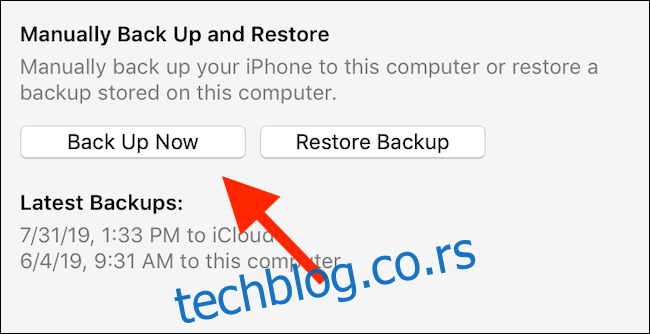
Iako iTunes ne podržava vraćanje rezervne kopije sa beta verzije na stariju stabilnu, postoje aplikacije trećih strana koje to omogućavaju. Možete koristiti dr.fone aplikaciju da biste napravili potpunu rezervnu kopiju i vratili je kasnije, ili selektivno vratili podatke samo za određene aplikacije.
Kako napustiti iOS ili iPadOS javnu beta verziju
Kao što smo već pomenuli, napuštanje iOS ili iPadOS javnog beta programa je jednostavno kao uklanjanje javnog beta profila.
Otvorite aplikaciju Podešavanja i idite na odeljak „Opšte“. Skrolujte nadole i dodirnite opciju „Profil“.
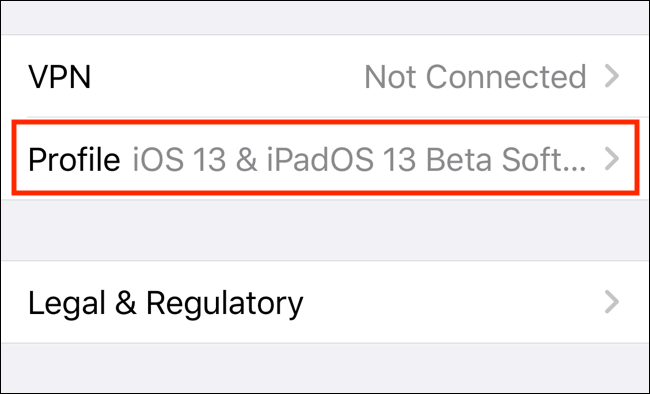
Ovde ćete videti svoj iOS javni Beta profil. Dodirnite ga.
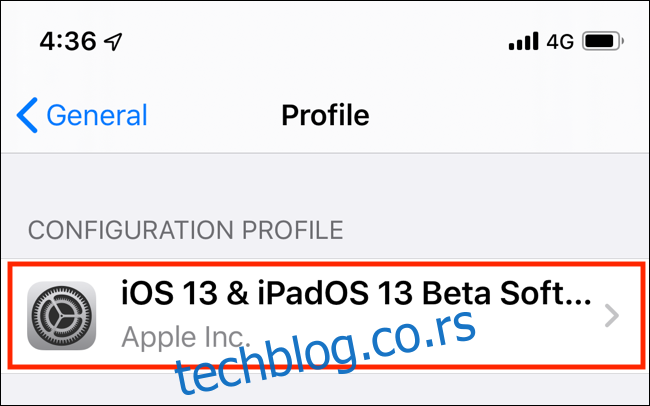
Na sledećem ekranu dodirnite „Ukloni profil“. Apple će od vas tražiti da unesete šifru uređaja.
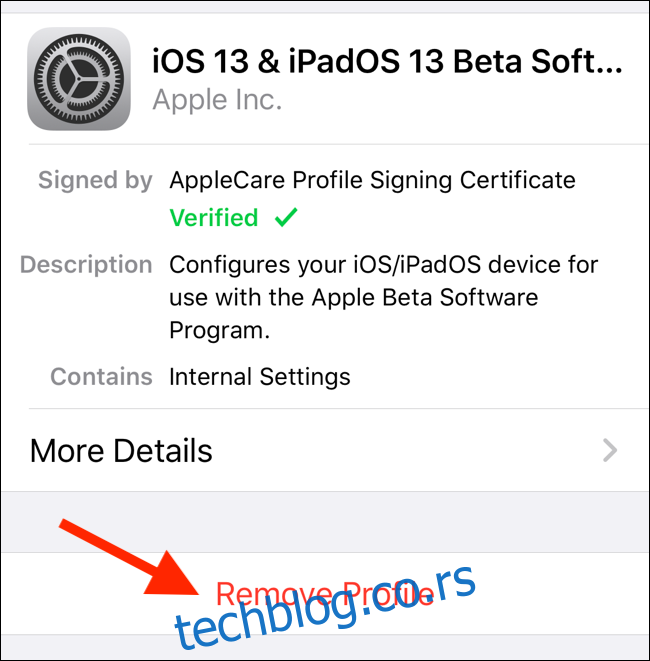
U sledećem iskačućem prozoru, dodirnite „Ukloni“ da biste potvrdili akciju.

Nakon uklanjanja profila, proces će biti završen nakon ponovnog pokretanja uređaja. Od sada više nećete primati beta ažuriranja na svom iOS ili iPadOS uređaju.
Kako se vratiti na stabilnu verziju iOS-a ili iPadOS-a
U bilo kom trenutku možete se vratiti na najnoviju stabilnu verziju iOS-a koristeći iTunes.
Otvorite aplikaciju iTunes na svom Mac-u ili PC-u i povežite svoj iPhone ili iPad. Na gornjoj traci sa alatkama, kliknite na ikonu „Uređaj“ da biste pristupili ekranu za upravljanje uređajem. Ovde kliknite na dugme „Vrati iPhone“ ili „Vrati iPad“, zavisno od vašeg uređaja. Pre nego što to uradite, obavezno isključite funkciju „Pronađi moj iPhone“ ili „Pronađi moj iPad“.
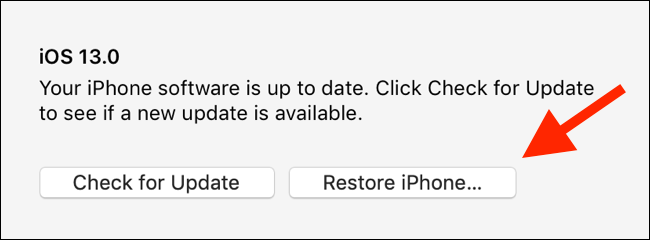
iTunes će sada verifikovati vaš uređaj i preuzeti najnoviju stabilnu verziju iOS-a ili iPadOS-a. Nakon preuzimanja, sav sadržaj sa uređaja će biti izbrisan, a zatim će biti instaliran operativni sistem.
Kada se vaš iOS uređaj vrati, biće vraćen na fabrička podešavanja. Ako imate napravljenu rezervnu kopiju, kliknite na dugme „Vrati rezervnu kopiju“ da biste započeli proces vraćanja. Kada vidite ekran dobrodošlice na svom iPhone-u ili iPad-u, možete početi da koristite svoj uređaj.